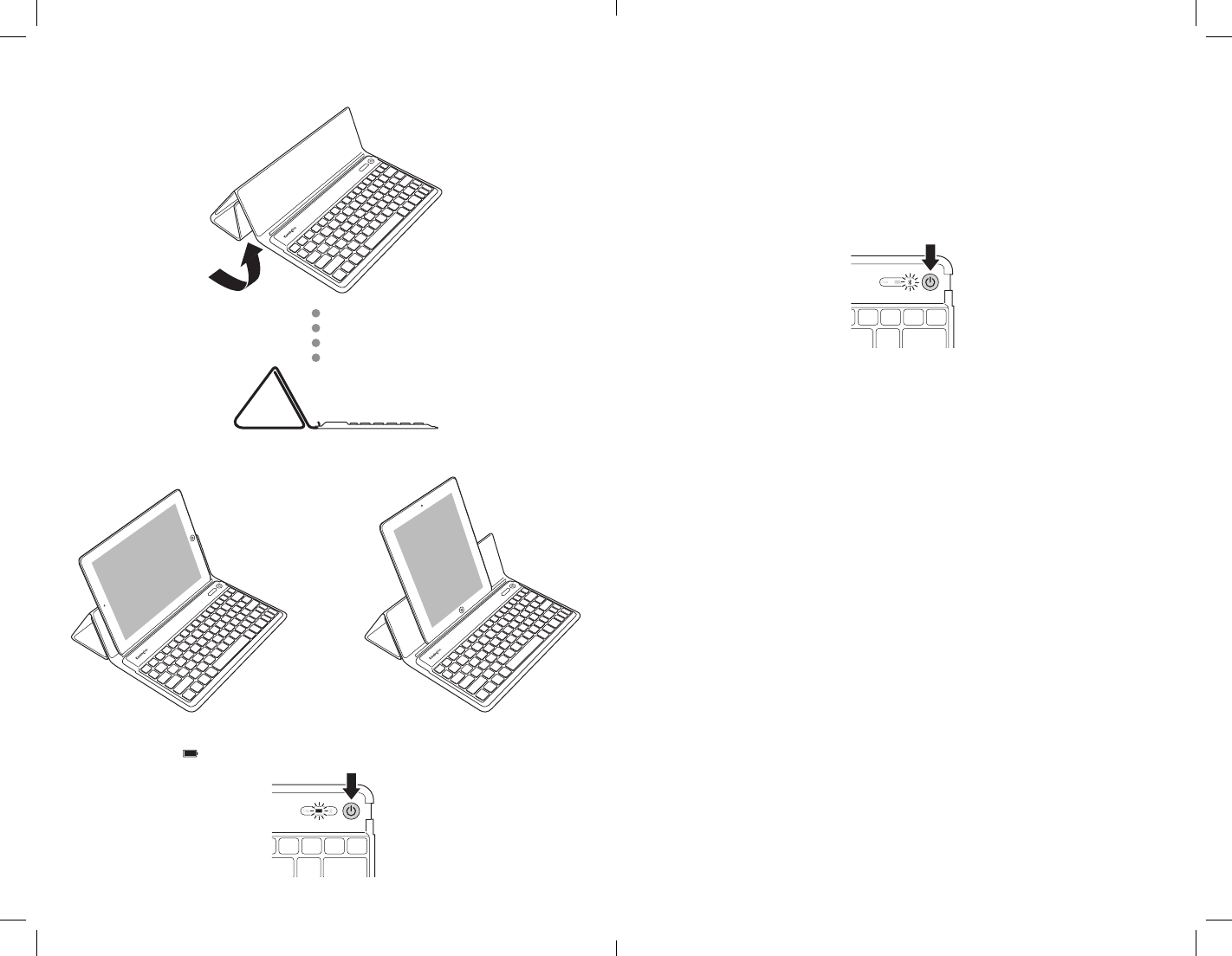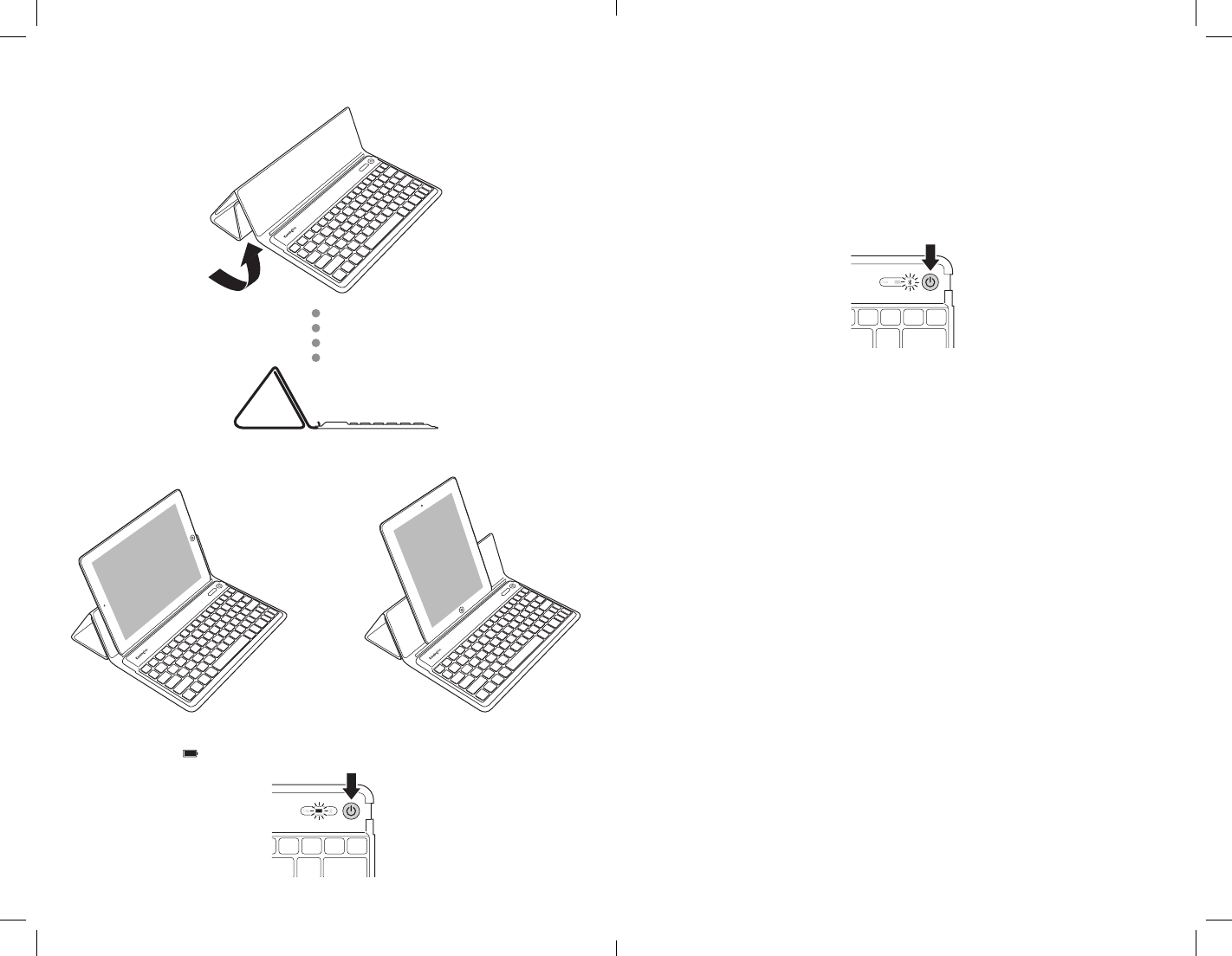
24 25
Uw iPad bevestigen en het toetsenbord aansluiten
1
2 Plaats uw iPad in liggende of staande stand tegen de steunrand.
3 Druk gedurende 1,5 tot 5 seconden op de aan-uit-schakelaar. Het indicatielampje
voor de voeding gaat gloeien.
OPMERKING: Wanneer u eerst het toetsenbord inschakelt, gaan zowel het
indicatielampje voor de voeding als het indicatielampje voor de Bluetooth-status
gedurende 5 seconden gloeien. U kunt het toetsenbord pas op uw iPad aansluiten
wanneerhetindicatielampjevoordevoedinggloeit.
4 Tik op uw iPad op Instellingen.
5 Open Bluetooth en zorg ervoor dat Bluetooth is ingeschakeld.
6 Druk op het toetsenbord op de Bluetooth-verbindingsknop. Het indicatielampje voor
de Bluetooth-status gaat gedurende 10 minuten of tot aan de aansluiting op een
apparaat knipperen.
7 Het toetsenbord wordt nu weergegeven op uw iPad-scherm. Tik op Bluetooth
Wireless Keyboard (Kensington Bluetooth-toetsenbord voor iPad).
8 Op uw iPad-scherm wordt een code weergegeven. Typ de code in op het toetsenbord
en druk op Enter.
9 Op uw iPad-scherm wordt uw toetsenbord nu als aangesloten aangegeven. Op het
toetsenbord gaat het indicatorlampje voor de Bluetooth-status uit.
10 Ukuntuwtoetsenbordnubijelketoepassinggebruiken.
OPMERKING: Om ervoor te zorgen dat de K Lock-codesleutel correct functioneert, móet u
het volgende selecteren: Home page (Hoofdpagina) > Settings (Instellingen) > General
(Algemeen) > Passcode key (Toegangscode). Controleer of “Require Passcode”
(Toegangscode vereisen) is ingesteld op “Immediately”(Onmiddellijk),omdateen
ontgrendeling van het toetsenbord anders geen toegangscode vergt. Ga terug naar het
vorige menu en controleer of “Passcode Lock” (Vergrendeling met toegangscode) is
ingesteld op On (Aan).
LetophetvolgendebijdeBluetooth-verbindingtussenhettoetsenbordenuwiPad:
• Hettoetsenbordgaatoveropdekoppelingsmodusalsdeaan-uit-schakelaar
gedurende 5 seconden of langer wordt ingedrukt en vervolgens wordt losgelaten
(ongeacht de status -- aan of uit).
• Drukgedurende1,5tot5secondenopdeaan-uit-schakelaar en laat deze vervolgens
los; hiermee schakelt u de voeding van het toetsenbord aan of uit (van aan naar uit,
of uit naar aan).
• Eerstemaal(standaardfabrieksinstelling,zondereerdergekoppeldeBT-apparaten)
–koppelingsmodusautomatischingeschakeld.
• BijuitsluitendstatusON(AAN)-Houd“CTRL + FN + F” gedurende 3 seconden of meer
ingedrukt = resetten naar standaard fabrieksmodus (alle eerder gekoppelde BT-
apparateningeheugenwissen),ALLELED-lampjesgaan3maalaanenuitenhet
toetsenbord komt in de modus uitgeschakeld.
• Alsergedurendeéénminuutnietopeentoetswordtgedrukt,komthettoetsenbord
in de slaapstand.
• Telkenswanneerindeslaapstandopeentoetswordtgedrukt,wordthettoetsenbord
automatisch aangesloten op de laatst aangekoppelde iPad (indien aanwezig). Als de